Windows7如何备份系统 Windows7备份系统的方法
发布时间:2017-07-04 14:01:12 浏览数:
今天给大家带来Windows7如何备份系统,Windows7备份系统的方法,让您轻松解决问题。
windows 7系统自带系统备份功能和其映像备份功能略有所不同,映像是整个分区的备份,而系统备份是备份系统文件和重要文件。那么Windows7怎么备份系统?下面就为大家介绍一下,来看看吧Windows 7操作系统自带系统备份,尤其是正版的Windows 7操作系统,首先应该使用这个功能做一下备份,以便需要的时候可以及时还原,不必重装操作系统。
方法/步骤
1、开始→控制面板→恢复
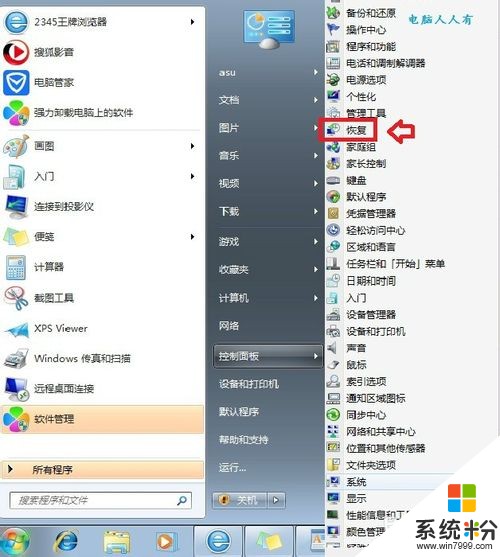
2、打开系统还原
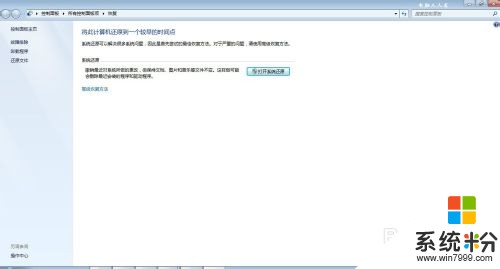
3、系统还原→下一步
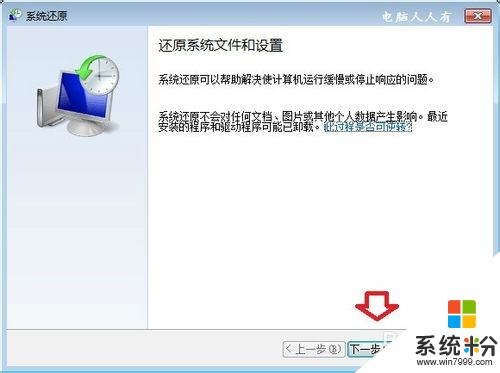
4、一般情况下,正版的操作系统都是默认开启自动备份,如果是克隆版操作系统可能会关闭此功能,甚至将其优化掉了。
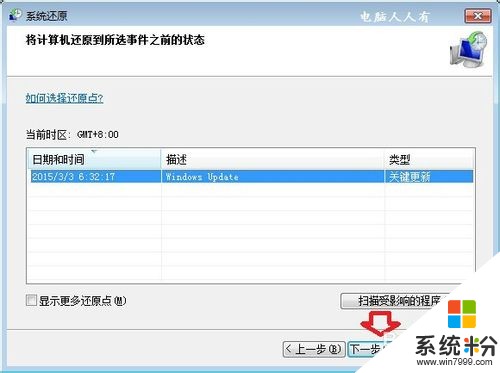
5、这个备份、还原的功能只是对系统、设置等进行备份,而不会对用户的资料进行改动。所以,可以点击扫描受影响的程序来查看是否有必要进行备份(新建还原点)。
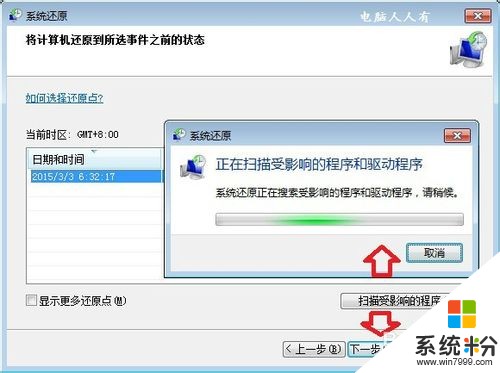
6、一阵扫描,系统还原就会给出扫描之后的详细信息,看完清楚这个还原点之后操作系统做了些什么?尤其是打了系统补丁、驱动程序之后异常,通过还原,就能恢复到还原点之前的系统状态,很有用。

7、点击完成,就将备份操作进行完毕了,系统异常,需要的时候就可以使用已经备份的还原点,进行还原操作了。
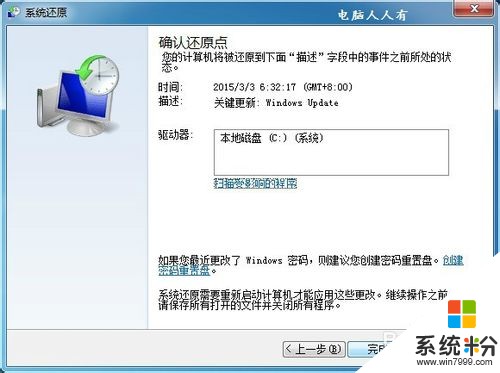
以上就是Windows7怎么备份系统方法介绍,希望能对大家有所帮助!
以上就是Windows7如何备份系统,Windows7备份系统的方法教程,希望本文中能帮您解决问题。